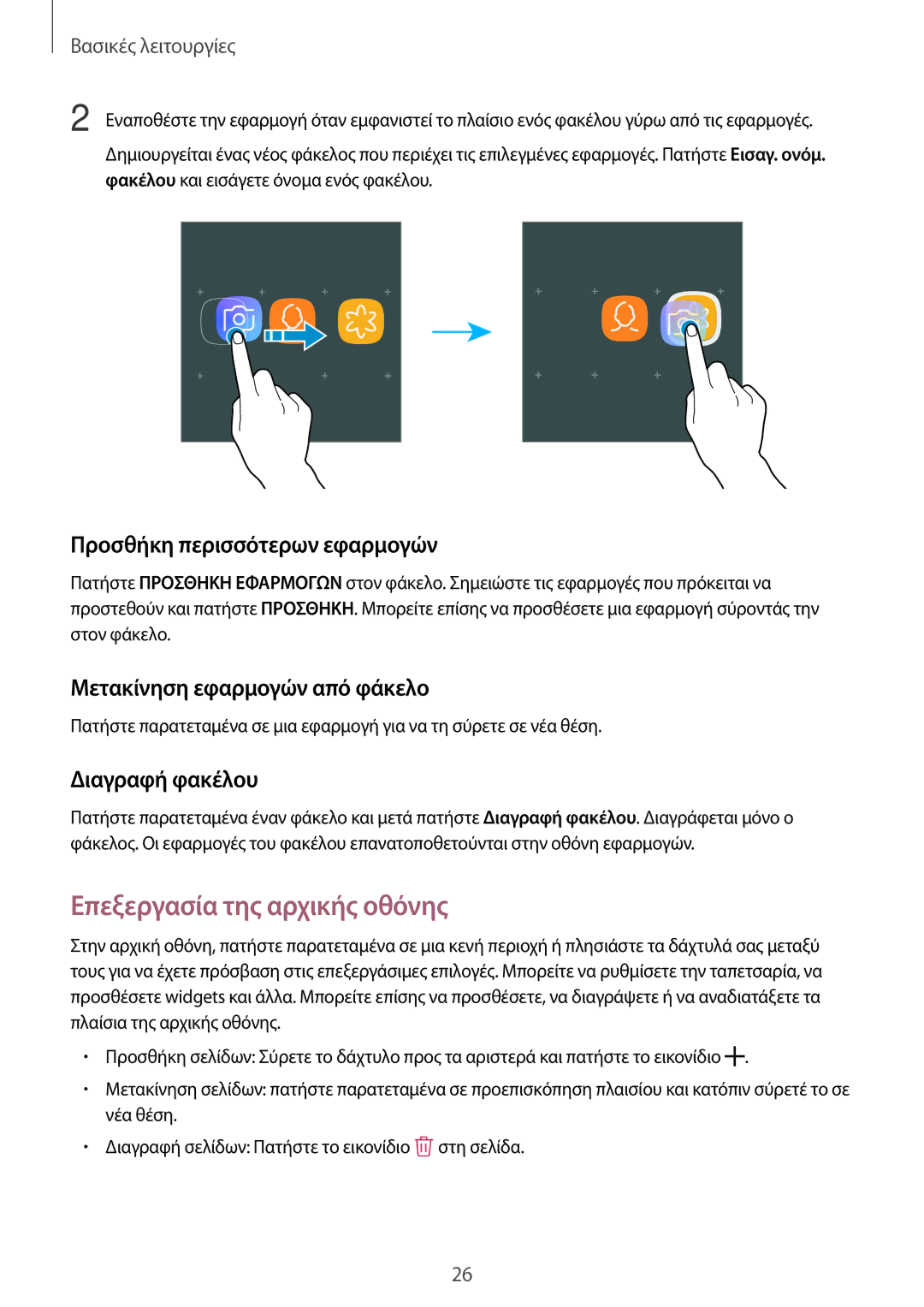Βασικές λειτουργίες
2 Εναποθέστε την εφαρμογή όταν εμφανιστεί το πλαίσιο ενός φακέλου γύρω από τις εφαρμογές. Δημιουργείται ένας νέος φάκελος που περιέχει τις επιλεγμένες εφαρμογές. Πατήστε Εισαγ. ονόμ. φακέλου και εισάγετε όνομα ενός φακέλου.
Προσθήκη περισσότερων εφαρμογών
Πατήστε ΠΡΟΣΘΗΚΗ ΕΦΑΡΜΟΓΩΝ στον φάκελο. Σημειώστε τις εφαρμογές που πρόκειται να προστεθούν και πατήστε ΠΡΟΣΘΗΚΗ. Μπορείτε επίσης να προσθέσετε μια εφαρμογή σύροντάς την στον φάκελο.
Μετακίνηση εφαρμογών από φάκελο
Πατήστε παρατεταμένα σε μια εφαρμογή για να τη σύρετε σε νέα θέση.
Διαγραφή φακέλου
Πατήστε παρατεταμένα έναν φάκελο και μετά πατήστε Διαγραφή φακέλου. Διαγράφεται μόνο ο φάκελος. Οι εφαρμογές του φακέλου επανατοποθετούνται στην οθόνη εφαρμογών.
Επεξεργασία της αρχικής οθόνης
Στην αρχική οθόνη, πατήστε παρατεταμένα σε μια κενή περιοχή ή πλησιάστε τα δάχτυλά σας μεταξύ τους για να έχετε πρόσβαση στις επεξεργάσιμες επιλογές. Μπορείτε να ρυθμίσετε την ταπετσαρία, να προσθέσετε widgets και άλλα. Μπορείτε επίσης να προσθέσετε, να διαγράψετε ή να αναδιατάξετε τα πλαίσια της αρχικής οθόνης.
•Προσθήκη σελίδων: Σύρετε το δάχτυλο προς τα αριστερά και πατήστε το εικονίδιο ![]() .
.
•Μετακίνηση σελίδων: πατήστε παρατεταμένα σε προεπισκόπηση πλαισίου και κατόπιν σύρετέ το σε νέα θέση.
•Διαγραφή σελίδων: Πατήστε το εικονίδιο ![]() στη σελίδα.
στη σελίδα.
26